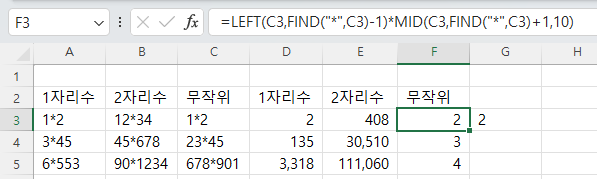XLookup함수가 뛰어나기는 하지만 Excel 2021 버전이상에서만 사용할 수 있기 때문에 사용자 정의 함수를 만들어 사용하려고 합니다. 만들면서 한 열만 지정하는 경우는 범위로 되고, 열을 &연산자로 연결하면 배열로 돼서 이를 해결하느라 고생 좀 했습니다. 사용자 정의 함수는 추가기능 파일, 확장자 xla(m) 파일에 모아 놓고 사용하는 것이 좋습니다. 그렇지만 설명이므로 모듈에 만드는 것을 기준으로 설명하겠습니다. 1. VBA 에디터 실행 및 모듈 삽입 개발도구 탭이 없다면 파일 - 옵션에서 Excel 옵션 창을 연 후 리본 사용자 지정 메뉴를 선택하고, 개발도구 왼쪽에 체크해야 합니다. 개발 도구 탭을 누른 후 Visual Basic 명령을 눌러 Visual Basic 에디터를 엽니다. 그리고,..